바느질
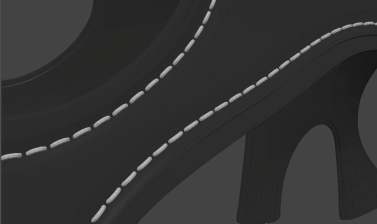
Modo 기존 메시 항목에 스티치를 추가 할 수 있습니다. 당신은 이것을 사용하여 이것을 할 수 있습니다 Stitch Mesh Setup 에서 사용할 수있는 명령 Geometry 메뉴. Stitch Particle Generator를 사용하여 커브를 따라 스티치를 만듭니다. 스티치 파티클 생성기는 커브 파티클 생성기.
의례 윌리엄 본
스티치 메쉬 설정 사용
메뉴 표시 줄에서 스티치 메시 설정에 액세스 할 수 있습니다.
노트 : 지오메트리에 변형을 적용한 경우 스티치를 추가하기 전에 고정해야합니다. 이렇게하려면에서 항목을 선택하십시오 Items 목록 또는 3D 뷰포트에서 Properties 오른쪽의 패널 Transform 섹션에서 클릭 Freeze > All. 동결하지 않고 스티치는 원래 형상과 관련하여 배치됩니다.
| 1. | 딸깍 하는 소리 Geometry > Stitch Mesh Setup. |
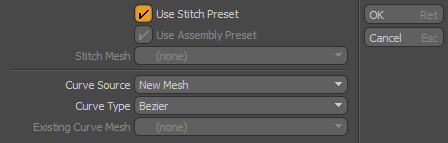
그만큼 Stitch Mesh Setup 대화 상자가 나타납니다. 사용할 스티치와 배치 할 커브를 지정해야합니다.
| 2. | 사용할 스티치 유형을 선택하십시오. |
• Use Stitch Preset -기본 옵션입니다. 이것을 선택하여 스티치를 선택하십시오. Stitches 사전 설정 브라우저의 카테고리.
• Use Assembly Preset -스티칭에 기존 어셈블리를 사용하려면이 옵션을 선택하십시오. 사전 설정 브라우저에서 어셈블리를 선택할 수 있습니다.
• Stitch Mesh -현재 장면에서 메쉬를 사용하려면 이것을 선택하십시오. 이 설정을 그대로 둘 수도 있습니다 (none) 나중에 항목의 스티치를 추가 Properties 탭 또는 회로도.
| 3. | 대화 상자의 아래쪽 절반에서 스티치가 배치되는 곡선을 지정합니다. |
• Curve Source -커브 생성 방법을 선택하십시오. 기본값을 사용하여 커브를 그릴 수 있습니다 New Mesh 옵션을 선택하거나 장면에서 기존 커브를 선택하여 선택하십시오 Existing Mesh.
모델에 필요한 위치에 모서리가있는 경우 모서리를 사용하여 곡선을 정의 할 수 있습니다. Selected Edges (Procedural) 선택한 모서리를 따라 곡선을 만듭니다. 커브는 메시에 절차 적으로 연결되어 있으며 메시를 편집하면 커브와 스티치가 그에 따라 변경됩니다. Selected Edges (Unlinked) 지오메트리에 연결되지 않은 선택된 모서리에 곡선을 추가하므로 메시에 적용된 변형의 영향을받지 않지만 곡선을 수동으로 편집 할 수 있습니다.
• Curve Type -일반 또는 베 지어 곡선을 사용할 수 있습니다.
• Existing Mesh - 언제 Curve Source 로 설정 Existing Mesh여기서 사용할 메시를 선택할 수 있습니다.
| 4. | 딸깍 하는 소리 OK. |
| 5. | 선택한 경우 Use Stitch Preset 또는 Use Assembly Preset사전 설정 브라우저가 나타납니다. 스티치 또는 어셈블리를 선택한 다음 OK. |
| 6. | 설정 한 경우 Curve Source 에 New Mesh곡선 도구가 활성화되고 곡선 그리기를 시작할 수 있습니다. 스티치는 그릴 때 자동으로 추가됩니다. |
팁: 여러 개의 커브를 만들 수 있습니다. 새로운 커브를 시작하려면 Shift 클릭하여 첫 번째 제어점을 만듭니다.
기존 커브를 선택한 경우 스티치가 추가됩니다. 선택된 모서리의 경우 곡선과 스티치가 선택한 모서리를 따라 추가됩니다.
아이템 트리에서 스티치 아이템이 나타납니다. 이는 스티치의 경로 인 커브, 프로토 타입 메쉬로 사용되는 스티치 및 커브를 따라 프로토 타입을 전파하는 복제기로 구성됩니다.
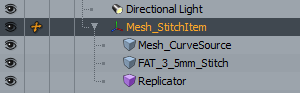
스티치 편집
스티치 아이템에서 스티치를 편집 할 수 있습니다 Properties 패널. 열려면 항목 트리에서 스티치 항목을 클릭하십시오. 그만큼 Properties 오른쪽 하단 패널의 탭은 스티치 아이템의 속성으로 채워집니다.
설정
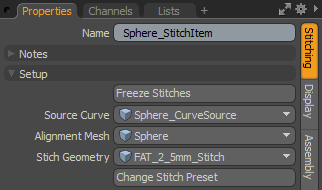
이 섹션에서는 다음을 사용하여 스티치를 설정할 때 지정한 속성 중 일부를 편집 할 수 있습니다 Stitch Mesh Setup. 커브, 스티치 메쉬 및 스티치 정렬을 변경할 수 있습니다. 또한 스티치를 동결하여 내보낼 수있는 형상으로 만들 수도 있습니다.
|
Freeze Stitches |
스티치가 복제 된 항목이므로 내보내기가 어려울 수 있습니다. 딸깍 하는 소리 Freeze Stitches 쉽게 내보낼 수있는 형상으로 변환합니다. 노트 : 스티치가 고정되면 속성을 편집 할 수 없습니다. |
|
Source Curve |
스티치가 복제되는 커브를 변경합니다. |
|
Alignment Mesh |
스티치가 정렬되는 메시를 변경합니다. |
|
Stitch Geometry |
복제 할 스티치 메쉬를 변경하십시오. |
|
Change Stitch Preset |
클릭하여 사용할 새 사전 설정을 선택하십시오 Stitch Geometry. |
놓기
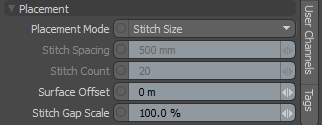
이러한 속성에 따라 스티치가 곡선을 따라 배치되는 방식이 결정됩니다.
|
Placement Mode |
커브를 따라 스티치가 배치되는 방법을 결정합니다. 다음과 같은 옵션을 사용할 수 있습니다. • Stitch Count -각 곡선을 따라 지정된 수의 스티치를 배치합니다. • Spacing Distance -스티치를 대략이 간격으로 배치합니다. • Stitches Per Inch -주어진 스티치 수를 커브 길이의 1 인치에 맞 춥니 다. • Stitch Size -스티치의 경계 상자 크기를 사용하여 스티치가 커브를 따라 끝과 끝이 겹치도록합니다. |
|
Stitch Spacing |
스티치 간격을 늘리거나 줄입니다 Placement Mode 로 설정 Spacing Distance. |
|
Stitch Count |
스티치 수 증가 또는 감소 Placement Mode 로 설정 Stitch Count. |
|
Surface Offset |
스티치를 메쉬 표면으로 얼마나 멀리 밀어 넣는 지 지정합니다. |
|
Stitch Gap Scale |
스티치 간격을 늘리거나 줄입니다 Placement Mode 로 설정 Stitch Size. |
스티치 변형
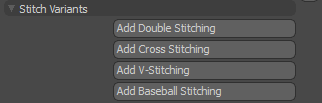
스티칭 모양을 조작하기 위해 자신의 리그를 만들 수 있지만 이러한 속성을 사용하면 일반적인 모양을 자동으로 만들 수 있습니다.
스티치 변형을 결합 할 수 있지만 일부는 다른 유형을 무효화합니다. 예를 들어, 크로스 스티칭은 v- 스티칭 또는 야구 스티칭과 결합 될 수 없습니다.
더블 스티치
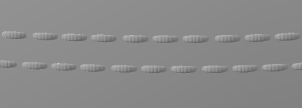
|
더블 스티치 추가 / 제거 |
이중 스티칭을 추가하거나 제거하려면 클릭하십시오. 활성화하면 추가 속성이 나타납니다. |
|
Remove Central Curve |
활성화하면 원래 커브를 따라 스티치가 만들어지지 않으며 양쪽에서만 스티치가 생성됩니다. |
|
Stitch Radius |
원래 커브에서 두 개의 외부 커브를 얼마나 멀리 오프셋할지 결정합니다. |
|
Create Positive Side |
사용 설정하면 Modo 중앙 커브의 양의 측면에 외부 커브를 만듭니다. |
|
Create Negative Side |
사용 설정하면 Modo 중심 곡선의 음의 측면에 외부 곡선을 만듭니다. |
십자수

|
Add/Remove Cross Stitching |
크로스 스티치를 추가하거나 제거하려면 클릭하십시오. 활성화하면 추가 속성이 나타납니다. |
|
Rotation |
각 스티치가 회전되는 각도를 지정하십시오. |
|
Stitch 1 Inset/Stitch 2 Inset |
각 쌍의 스티칭이 얼라인먼트 메쉬 표면으로 얼마나 밀려 들어가는 지 지정하십시오. |
V- 스티칭

|
Add/Remove V-Stitching |
v- 스티칭을 추가하거나 제거하려면 클릭하십시오. 활성화하면 추가 속성이 나타납니다. |
|
Rotation |
각 스티치가 회전되는 각도를 지정하십시오. |
야구 바느질
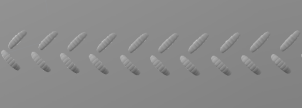
|
Add/Remove Baseball Stitching |
야구 스티칭을 추가하거나 제거하려면 클릭하십시오. 활성화하면 추가 속성이 나타납니다. |
|
Rotation |
각 스티치가 회전되는 각도를 지정하십시오. |
|
Stitch Gap Scale |
스티치 쌍 사이의 간격을 늘리거나 줄입니다. 기본적으로 각 스티치 쌍은 다음 쌍에서 하나의 스티치 너비로 배치됩니다. |
변화
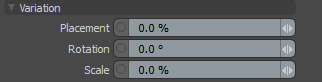
이 속성을 사용하면 스티치 속성을 무작위로 지정할 수 있습니다. 이를 통해 모델을보다 사실적으로 만들 수 있습니다.
|
Placement |
곡선을 따라 지정된 양만큼 각 스티치를 무작위로 앞뒤로 움직입니다. |
|
Rotation |
각 스티치를 무작위로 회전시킵니다. |
|
Scale |
각 스티치를 임의의 양으로 조절하십시오. |
스티치 구멍

텍스쳐 복제기 (texture replicator)를 사용하여 스티치 지오메트리의 끝에 점을 배치하여 스티치가 통과하는 구멍과 유사한 텍스처링 효과입니다. 미리보기 렌더를 열면 구멍이있는 텍스처를 볼 수 있습니다.
노트 : 구멍은 렌더에서만 볼 수 있으며 3D 뷰포트에서는 볼 수 없습니다.

| 스티치 구멍 텍스처 추가 / 제거 | 스티치 구멍 질감을 추가하거나 제거하십시오. |
| Shading Effect | 텍스처 레이어의 효과를 Diffuse Amount, Bump 또는 Displacement. |
| Texture Group | 쉐이더 트리에서 텍스처 레이어를 특정 머티리얼 그룹으로 부모하십시오. |
| Opacity | 텍스처 레이어의 불투명도를 설정하십시오. 그만큼 Bump 과 Displacement 이펙트가 약간 강하게 보일 수 있으므로 톤을 낮출 수 있습니다. |
| Hole Size | 텍스처 리플리케이터의 입자 크기를 설정하십시오. 이것은 각 구멍의 반경입니다. |
도움이되지 않은 죄송합니다
왜 도움이되지 않습니까? (해당되는 모든 것을 체크하세요)
의견을 보내 주셔서 감사합니다.
찾고있는 것을 찾을 수 없거나 워크 플로에 대한 질문이있는 경우 시도해보십시오 파운드리 지원.
학습 내용을 개선 할 수있는 방법에 대한 의견이 있으시면 아래 버튼을 사용하여 설명서 팀에 이메일을 보내십시오.
의견을 보내 주셔서 감사합니다.